WordPressで卸売注文を管理するのは、適切なツールを使えば簡単です。しかし、サイトオーナーが適切なセットアップを怠るとどうなるかを私たちは見てきました。
適切な注文システムがなければ、大量購入者は延々と商品ページをスクロールすることになるからだ。棚が整理されていない倉庫に足を踏み入れるようなもので、イライラさせられるし、非効率的だ。
WooCommerceの初期設定は大量購入者向けに作られていませんが、卸売り注文フォームを使えば簡単に解決できます。
このガイドでは、WordPressでシームレスなB2B卸売注文フォームを作成するためのステップバイステップのプロセスを説明します。
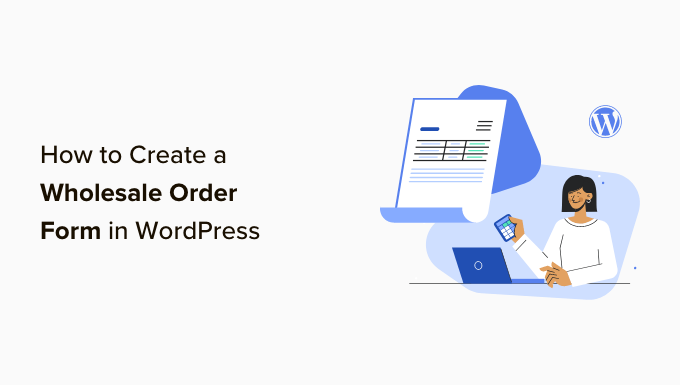
なぜ卸売り注文書を使うのか?
多くのB2Bビジネスやドロップシッピングビジネスは、卸売価格を求めているので、あなたの商品を販売することで利益を得ることができる。
もしあなたがオンラインストアを運営していて、大量の注文に対応できるのであれば、卸売り価格を設定した大量注文フォームを設置し、顧客が大量に購入できるようにするとよいでしょう。
ホールセールオーダーフォームはカスタマイザーの注文プロセスを簡素化します。必要な商品を素早く選択し、数量を指定して注文することができます。
WooCommerceは、市場で最も人気のあるeコマースプラットフォームであり、何百万もの中小企業や大企業に利用されています。商品ページのある美しいストアを立ち上げ、注文を管理するための素晴らしいツールです。
しかし、再販業者への対応をよりシンプルにしたいのであれば、WordPressサイトに卸売り注文フォームを追加する方法があります。
それを念頭に置いて、3つの異なる方法を使用して卸売注文フォームを作成する方法を紹介します。使いたい方法にジャンプしたい場合は、下のそれぞれのクイックリンクをクリックするだけです:
準備はいいかい?始めよう
方法1:Wholesale Suiteで卸売り注文書を作成する方法
このセクションでは、卸売りオーダーフォームをオンラインで作成する方法についてご紹介します。まず最初に、Wholesale Suiteをインストールする必要があります。
Wholesale SuiteはWooCommerceストアに卸売り機能を簡単に追加できるプラグイン集です。WooCommerceと連動するのが魅力で、オンラインストアのオーナーにとって有力なオプションとなります。
ソフトウェアの詳細については、Wholesale Suiteのレビューをご覧ください!
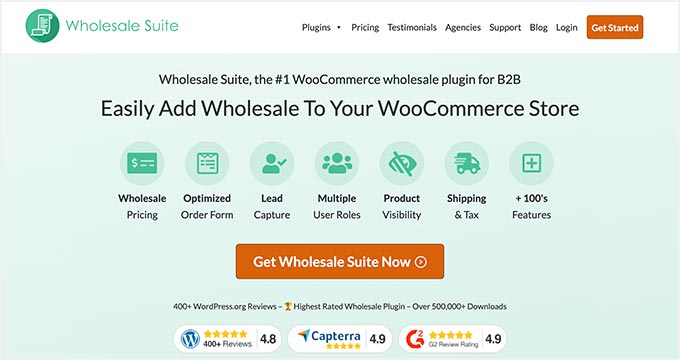
スイートを構成するプラグインは3つある:
- 卸売り注文フォーム この注文フォームプラグインを使用すると、ニーズに合わせてカスタマイズできる卸売り注文フォームを作成できます。
- 卸売価格プレミアム: WooCommerce商品にカスタム価格を設定することができ、複数レベルの卸売割引を提供することができます。
- 卸売りリードキャプチャーこのプラグインを使用すると、卸売り登録フォーム、ログイン、サンキューページを作成し、購入者のエクスペリエンスを向上させることができます。
📝注意:Wholesale Order Formプラグインだけを使ってオンラインで卸売り注文フォームを作成することができます。しかし、Wholesale Suiteはより多くの機能を備えているため、パッケージとして最適です。
ステップ1:Wholesale Suiteプラグインのインストール
始めるには Wholesale Order Form プラグインをダウンロードする必要があります。プラグインのインストール方法についてはチュートリアルをご覧ください。
ステップ2:卸売り注文フォームの作成
そこから、WordPressの管理エリアにあるWholesale Order ” Formsに行くことができます。そして’フォームを追加’をクリックして新規フォームを作成します。
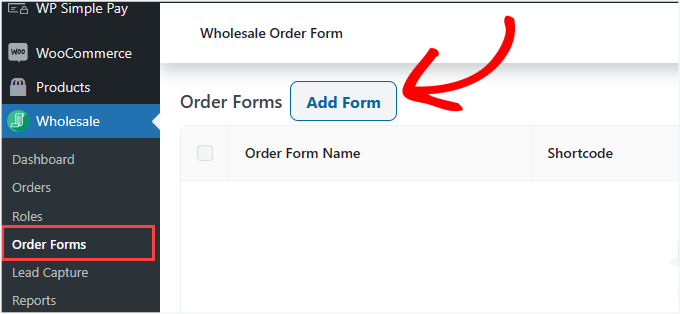
これで自動的にフォームエディターページにリダイレクトされます。あなたは「注文フォームテーブル」をカスタマイズしたくなるでしょう。
フロントエンドで購入者に商品がどのように見えるかをデザインできる場所です。
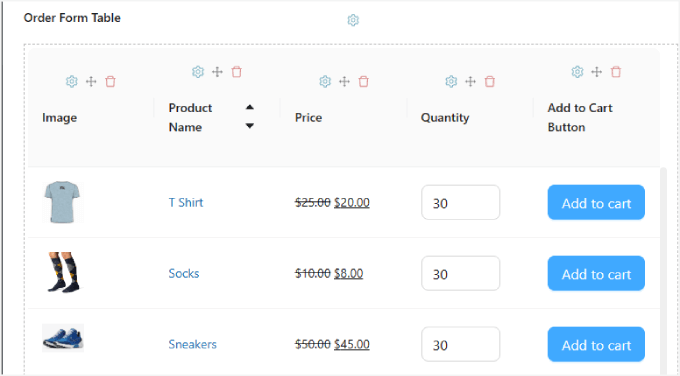
注文フォームテーブル」の下に自動的に商品が入力されるはずです。
WooCommerceストアに商品がない場合は、まず商品を追加する必要があります。詳しいステップバイステップの説明は、WooCommerceの究極ガイドをお読みになることをお勧めします。
これが完了したら、あとはすべてエディターの右パネルにある ‘フォームの編集’ タブにあるテーブル要素からモジュールをドラッグ&ドロップするだけです。そして、それらをフォームにドロップします。
ヘッダー/フッター要素」から始まり、追加できる要素は大量にあります。これには、検索入力、カテゴリーフィルター、選択した商品をカートに追加、カート小計などが含まれます。
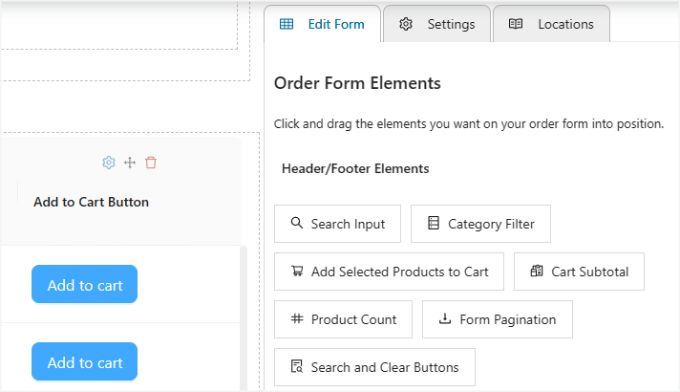
これらの要素は、ユーザーが探しているものを見つけたり、注文フォームの上部または下部で合計金額を確認したりするのに役立ちます。
また、商品画像や商品名、価格、在庫数など、テーブルの要素をカスタマイザーでカスタマイズできます。
もちろん、買い物客が商品をお買い物カゴに入れられるよう、各項目に「カゴに入れるボタン」を設置することもお忘れなく。
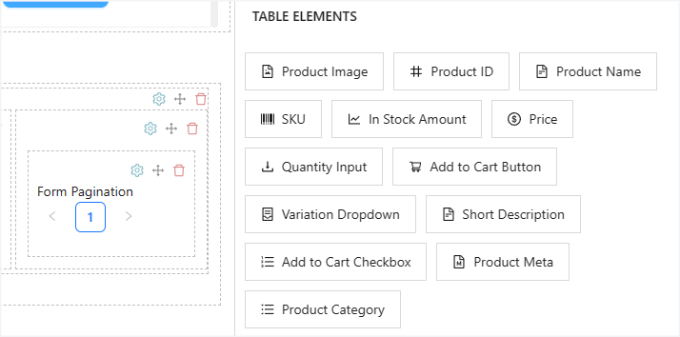
フォームのカラムの位置を並べ替えたい場合は、すべて各カラムの上部にある「要素の並べ替えアイコン」をクリックするだけです。
これでカラムを左右にドラッグできる。ゴミ箱内のアイコンでカラムを削除することもできます。
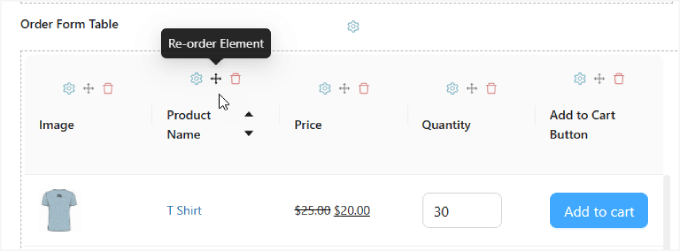
入力フィールドのテキストを変更したり、スタイルを調整したい場合は、「要素設定」アイコンを押すだけで、サイドバーが表示される。
例えば、異なるボタンカラーを選択したり、「ボタンテキスト」を「今すぐ購入」に変更することができます。
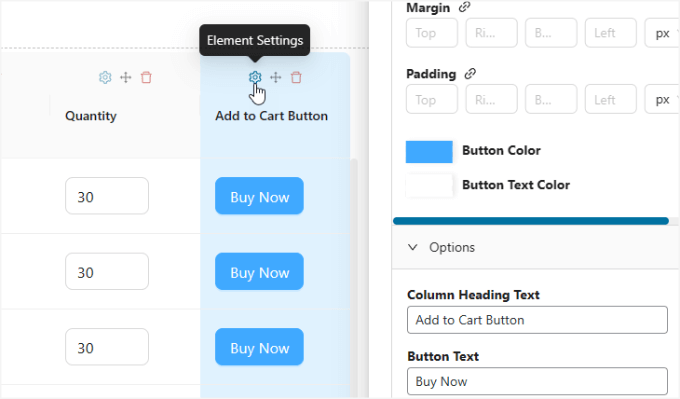
ステップ3:設定のカスタマイズ
右サイドパネルの’設定’タブでは、商品をどのように並べ替えるか、ページごとにいくつの商品を読み込むか、すべてのバリエーションを個別に表示するかどうかをカスタマイズすることができます。
レイジーローディング “オプションは、ユーザーがスクロールするにつれて、より多くの商品が読み込まれ、より多くの項目を見るために次のページをクリックする必要がないようにするものです。
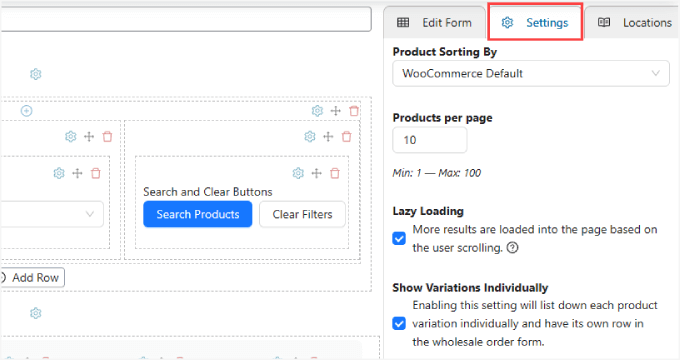
ステップ4:卸売り注文フォームを公開する
オーダーフォームのカスタマイザーが終わったら、名前をつけるのをお忘れなく。
そして、公開する準備ができたら『公開する』ボタンを押してください。
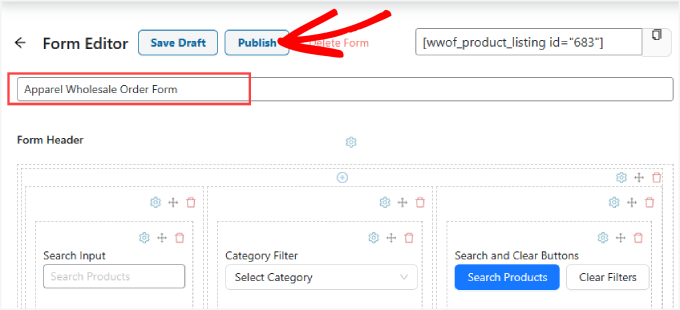
ステップ 5: 注文フォームの埋め込み
さて、いよいよWooCommerceストアの投稿やページに注文フォームを埋め込みます。ランディングページや ユーザー登録ページに設置することをお勧めします。
まず、注文フォームの上部にあるショートコードをコピーする必要があります。
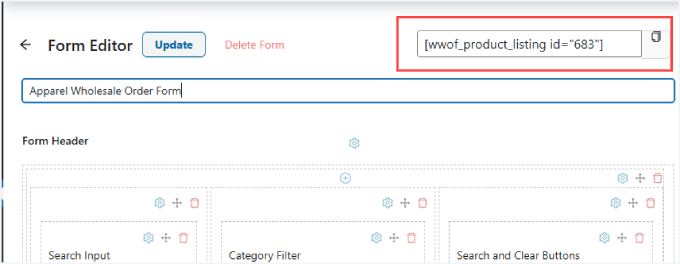
次に、サイトにフォームを追加したいページに移動します。
エディターの左上にある「+」アイコンを押す。
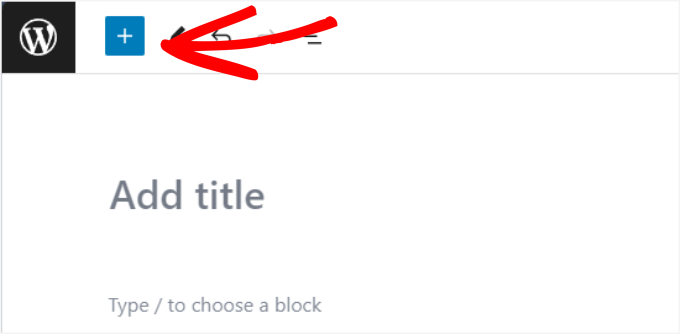
そこから、「ショートコード」ウィジェットを追加します。
その後、卸売注文フォームにショートコードを貼り付けることができます。
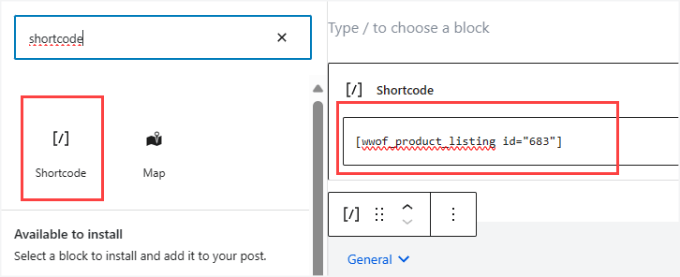
その他、コンバージョンを高めるのに役立つ重要な情報や、買い手により多くの情報を与えるような情報をページに自由に追加してください。
例えば、配送情報やセキュリティ、信頼バッジを追加することも有効だ。
最後に、右上の「公開する」または「更新する」を押して、公開する。
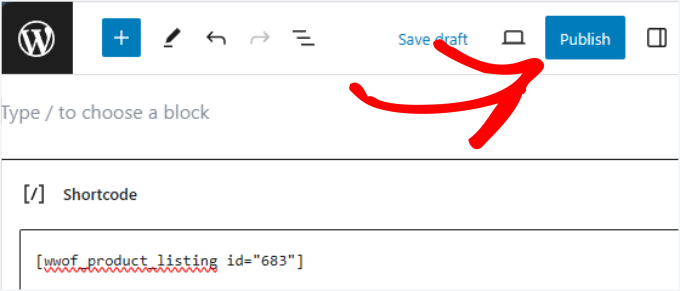
そこから、すべてがスムーズに見えるように、そしてスムーズに動くようにしたいと思うかもしれない。
こんな感じです。そして、他の方法とは異なり、この方法は、ユーザーが商品を検索したり、カテゴリーでフィルターをかけることができるので、より良い体験を提供します:
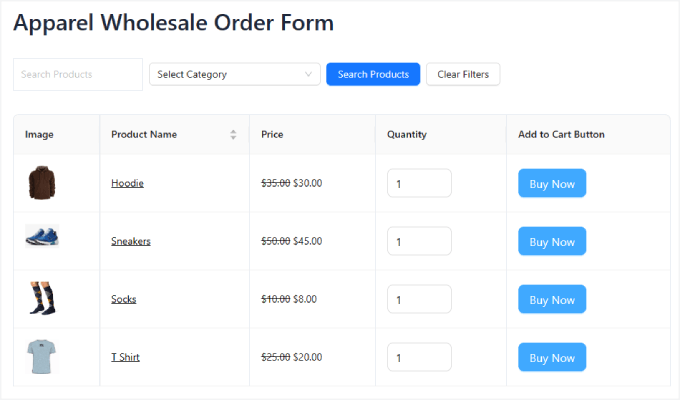
方法2:WPFormsで卸売り注文フォームを作成する方法
WPFormsはドラッグアンドドロップで簡単にフォームを作成できるWordPressのフォームプラグインです。お問い合わせフォーム、支払いフォーム、卸売り注文フォームなど、すべてのタイプのフォームをコードなしで簡単に作成することができます。
WPBeginnerでは、お問い合わせフォームの作成、ユーザー満足度アンケートの実施、移行リクエストの管理などにWPFormsを使用しています!私たちがこのプラグインを信頼している理由は、WPFormsのレビューをお読みください。
ステップ1:WPFormsプラグインのインストール
始めるにはWPFormsプラグインをインストールする必要があります。詳しい手順については、WordPressプラグインのインストール方法のステップバイステップガイドをご覧ください。

注: WPForms無料版もありますが、卸売り注文フォームテンプレートを使用するにはWPForms Pro版が必要です。
有効化した後、WordPressの管理サイドバーからWPForms ” Settingsにアクセスしてライセンスキーを入力してください。
キーはWPFormsアカウントにあります。
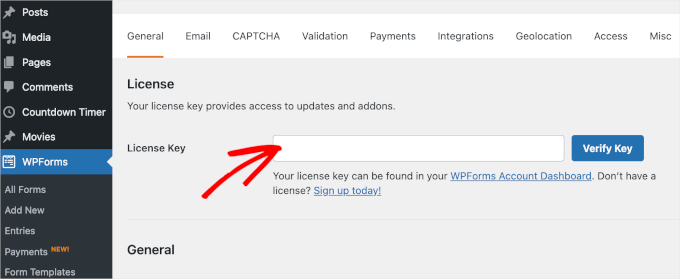
ステップ2:新規卸売注文書の作成
それが完了したら、WordPressダッシュボードからWPForms ” 新規追加画面に移動します。
これにより、WPFormsドラッグアンドドロップビルダーに移動します。
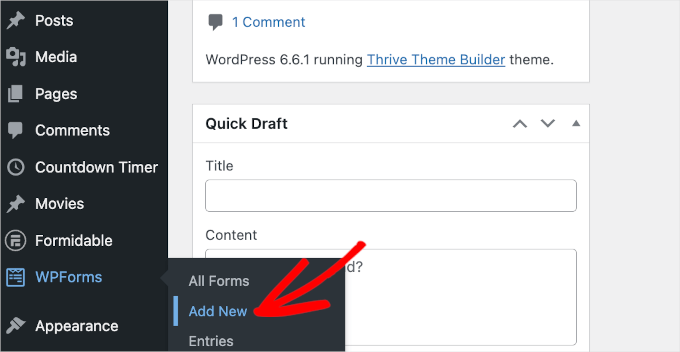
セットアップ’パネルが表示され、フォームの名前とテンプレートの選択を求められます。
WPFormsはAIを搭載したフォームビルダーです。この機能により、信じられないほど簡単に卸売オンライン注文フォームを作成することができます。あなたが必要なものを記述するだけで、AIが数秒であなたのためにそれを構築します。
もう手動でフィールドを追加したり、設定を調整したりする必要はありません!

しかし、このチュートリアルでは、既製のテンプレートを選ぶことにする。
まず、フォームに名前をつけましょう。例えば、フォームの名前を「卸売り注文フォーム」とします。
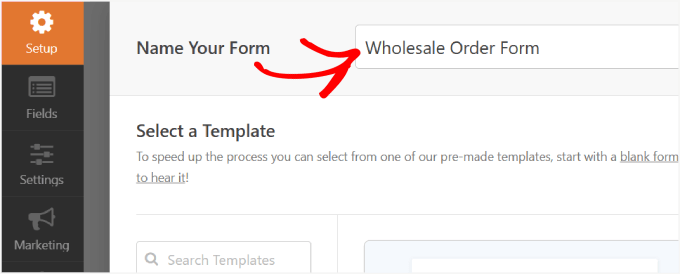
その後、ご希望の「卸売注文書」テンプレートを選択することができます。
フォームにマウスオーバーして「テンプレートを使用」ボタンをクリックするだけです。
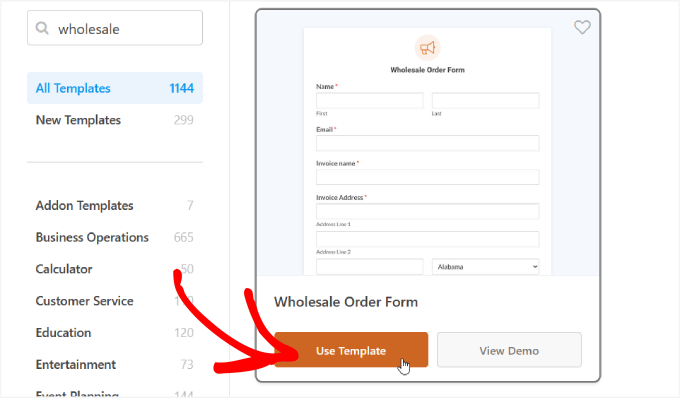
テンプレートが生成され、フォームビルダーでフィールドの編集を始めることができます。
まず、フォームを下にスクロールして「ご注文」セクションに移動します。次に、ドロップダウンの項目フィールドのいずれかをクリックして、左側のパネルでその設定を開きます。
ここで、「ラベル」を商品名に変更し、数量と価格を調整することができます。
また、「+」ボタンをクリックして「ドロップダウンアイテム」フィールドに別の選択肢を追加することで、さらに購入オプションを追加することもできます。
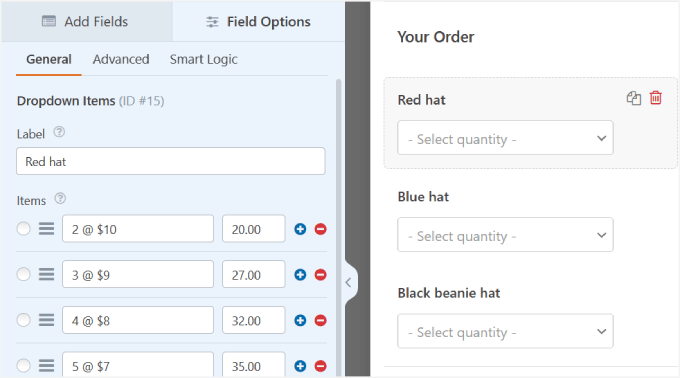
さらに商品を追加したい場合は、「ドロップダウン項目」フィールドをフォームプレビューにドラッグ&ドロップするだけです。
その後、同じように名前、数量、価格を編集することができる。
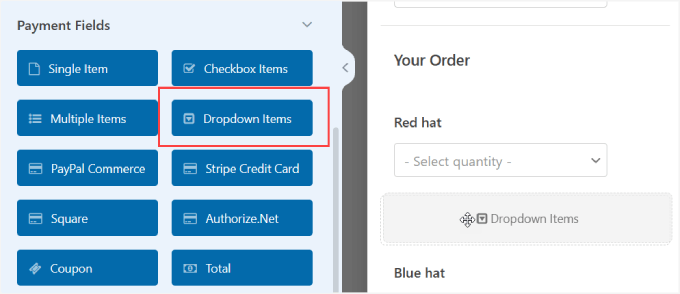
あなたが卸売価格で販売したいすべての項目の各ドロップダウンフィールドに、単にこれらの手順を繰り返します。
次に、フィールドを左のパネルから右のパネルにドラッグすることで、注文フォームにフィールドを追加または削除することができます。
さらに、「フォーム名」と「フォームの説明」を更新して、このフォームが何であるかを訪問者に伝え、重要な情報を提供することができます。
これらの変更を行うには、「設定」パネルの「一般」タブに移動します。
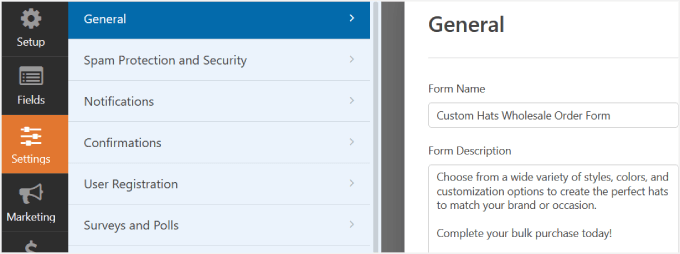
ステップ 3: フォーム通知の設定
卸売り注文フォームのカスタマイザーが完了したら、誰かが注文を完了するたびに通知を受け取りたいでしょう。そうすれば、仕入先や社内の在庫チームに通知し、注文を迅速に処理することができます。
メールは、誰かがあなたのサイトのオンライン卸売りフォームを送信するたびに通知を送信する簡単な方法です。
左側のサイドパネルで、『通知』をクリックしよう。ここから、’通知の有効化’を右に切り替えてください。
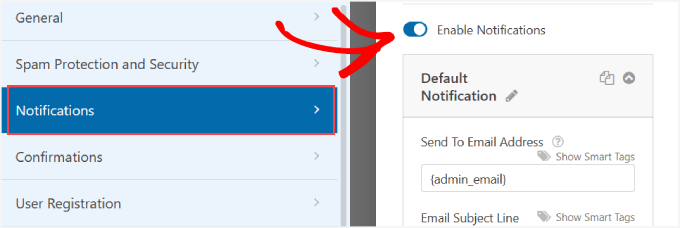
その後、「送信先メールアドレス」、「メールの件名」、「差出人名」、「差出人メール」、「メールメッセージ」をカスタマイズできます。
WPFormは自動的にあなたのサイトの管理者のメールを使用することに気づくかもしれません。しかし、必要であればさらにメールを追加することができます。もし助けが必要であれば、複数の受信者を持つお問い合わせフォームを作成する方法をご覧ください。
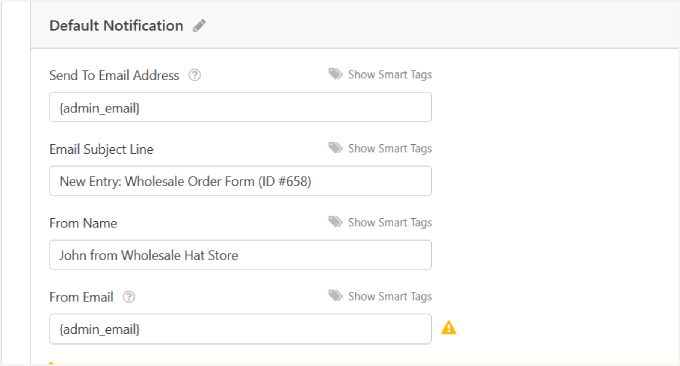
メールでは、注文フォームを受け取ったこと、すぐに担当者が作業に取り掛かることを伝えます。
初期設定では、’メールメッセージ’フィールドは'{all_fields}’スマートタグに接触し、フォーム自体からユーザー入力フィールドとそのラベルをすべて表示します。
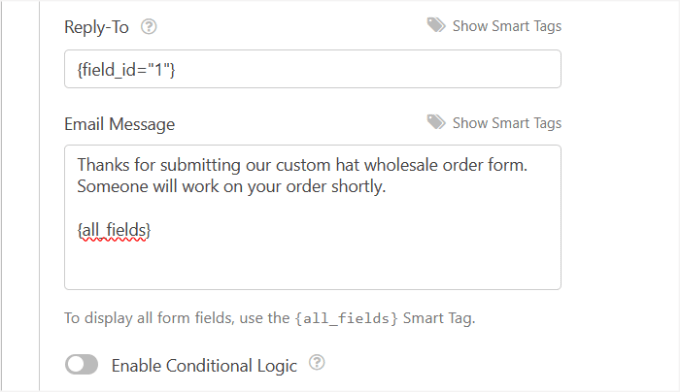
完了したら、WPFormsエディターの一番上までスクロールしてください。
次に、「新規通知を追加」ボタンを押して変更を保存します。
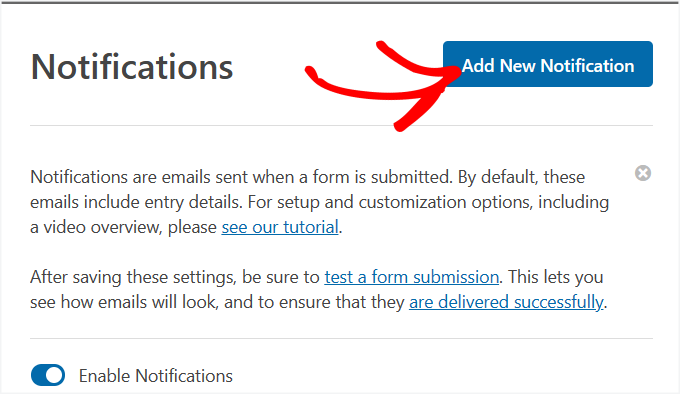
ステップ 4: フォーム確認のカスタマイザー
サイトの訪問者が卸売り注文フォームを送信したら、フォームの確認を表示するのは素晴らしいアイデアです。これらの確認メッセージは、リクエストが通過したことを知らせ、次のステップに関する情報を提供します。
フォームの通知メッセージと似ていますが、ユーザーに対して画面上に表示される点が異なります。
確認を設定するには、「設定」の「確認」セクションに切り替えてみよう。
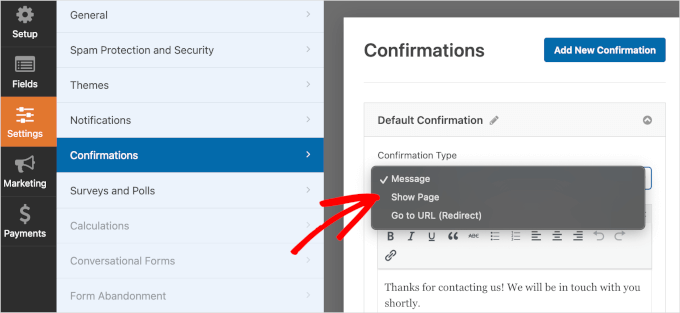
ここから「確認タイプ」を選ぶことができます。3つのタイプから選べます:
- メッセージ 注文が処理されたことを知らせる確認メッセージがポップアップ表示されます。
- ページを表示する: この確認タイプでは、サイト訪問者をサイト内の特定のページに誘導し、注文に対するお礼を伝えます。詳しくは、WordPressでサンキューページを作成する方法のチュートリアルをご覧ください。
- URLに移動(リダイレクト): この設定により、フォーム送信後に訪問者を別のサイトに送ることができます。
このチュートリアルでは、「メッセージ」を使い、「確認メッセージ」フィールドのコピーを調整します。
完了したら、上部にある「新規確認を追加」ボタンをクリックします。
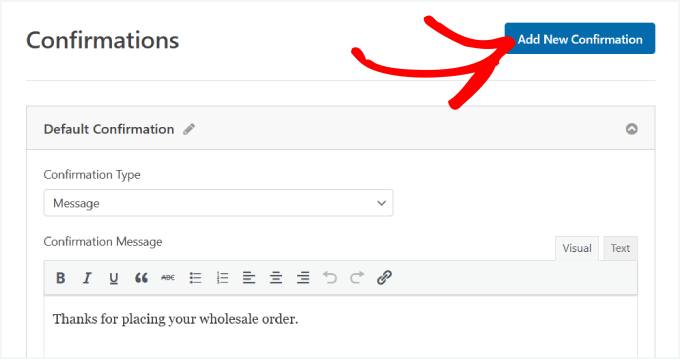
ステップ5:支払い設定
大量注文の購入手続きを迅速かつ簡単に行いたい場合は、サイト上で決済ゲートウェイを有効化する必要があります。
WPFormsはStripe、PayPal、Authorize.Net、Squareで動作します。このチュートリアルではStripeを使用します。
Stripeアドオンを設定したら、あとはすべて「支払いフィールド」の下にある「Stripeクレジットカード」フィールドをフォームエディターにドラッグするだけです。
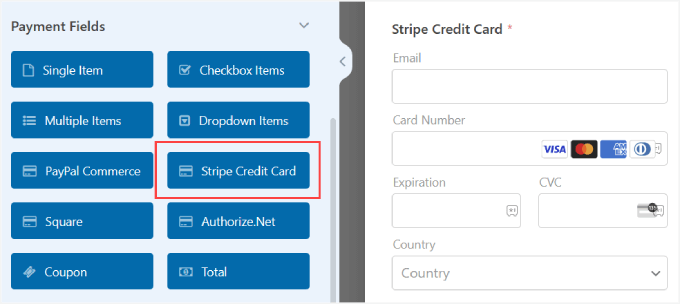
支払い方法をWPFormsに接続する方法については、支払いオプション付きのWordPressフォームを作成する方法のチュートリアルをご覧ください。
次に、左側のパネルで、フォームビルダーの「Payments」セクションに移動します。
ここで、支払いゲートウェイを選択する必要があり、今回はStripeを選択します。
ワンタイムペイメントを有効化」を右に切り替えて、フォームからの支払いを受け付けるようにしましょう。その後、’支払い説明’を記入し、カスタマイザーがカードに請求された理由を知る必要があります。
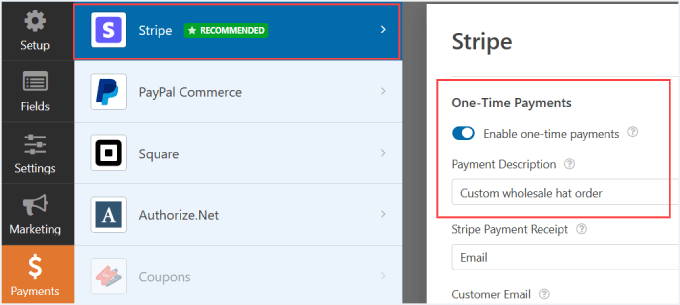
下にスクロールすると、「定期購読の支払いを有効化」することもできます。プラン名’を変更し、’定期支払期間’を任意の期間に設定することができます。
また、複数のサブスクリプションや階層プランがある場合は、「新規プランの追加」ボタンを押すだけです。
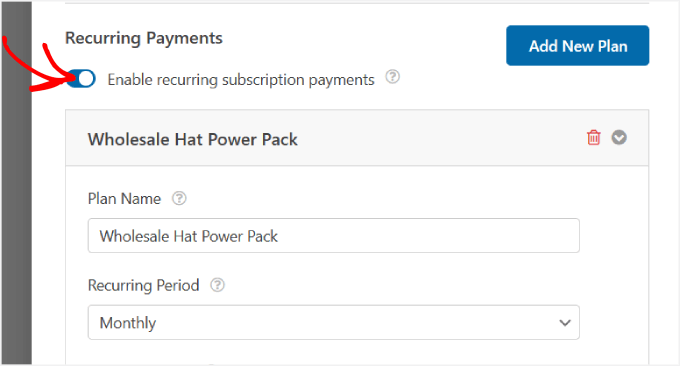
さらに、フォームをスパムから守りたい場合は、WordPressでお問い合わせフォームのスパムをブロックする方法を参照してください。そうすれば、不正な送信を心配する必要がなくなります。
🧑💻Expert Tip:大量の注文を処理する可能性があるため、複数の支払い方法を提供することをお勧めします。他の支払い方法については、上記のプロセスを繰り返すだけです。
ステップ6:卸売り注文フォームを公開する
WPFormsを使えば、ページ、ブログ投稿、サイドバーメニューなど、サイト上のあらゆる場所にフォームを素早く追加することができます。
右上にある「保存」ボタンを忘れずに押して、変更した内容を失わないようにしてください。そこから「埋め込み」ボタンも押してください。
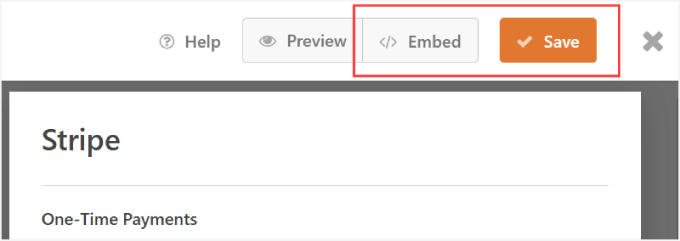
すると、「既存のページを選択する」か「新規ページを作成する」かを尋ねるポップアップ・ウィンドウが表示されます。どちらの設定でも問題ありませんが、チュートリアルでは「新規ページを作成」をクリックしてみましょう。
次に、ページに名前を付けるよう求められます。
ページの名前を決めて、「Let’s Go!
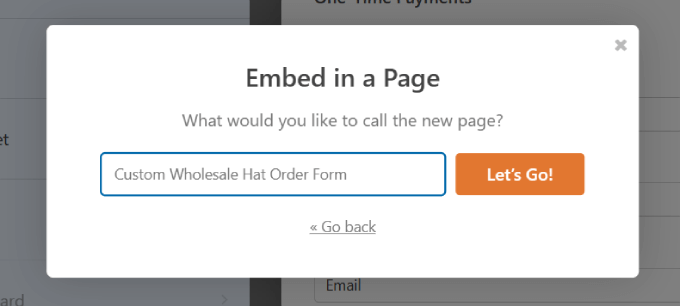
フォームが自動的にページに埋め込まれるはずです。このフォームを確認して、ページに必要な変更を加えてください。
そして、フォームをクリックすると、右側のパネルで「ブロック」を編集できるようになる。
ここから「タイトルを表示」と「説明を表示」を切り替えることができます。
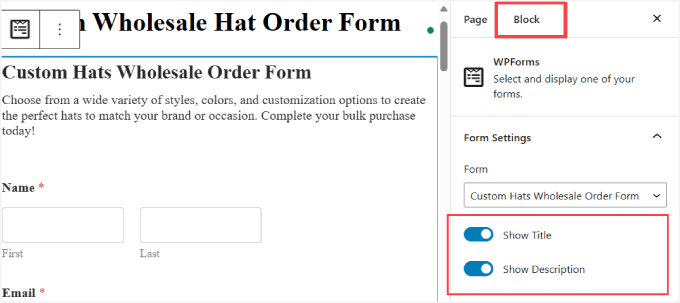
これにより、訪問者にあなたのフォームがすべて何であるかを伝え、より多くの文脈を与えることができます。
必要な変更を加えたら、『公開する』ボタンを押してください。
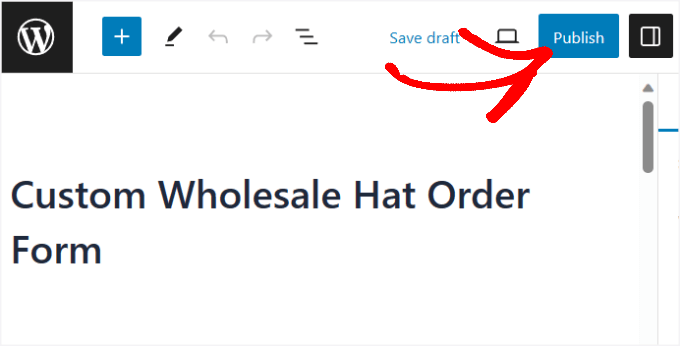
これでWPFormsから帽子卸売り注文フォームの作成は成功です!
こんな感じだろう。
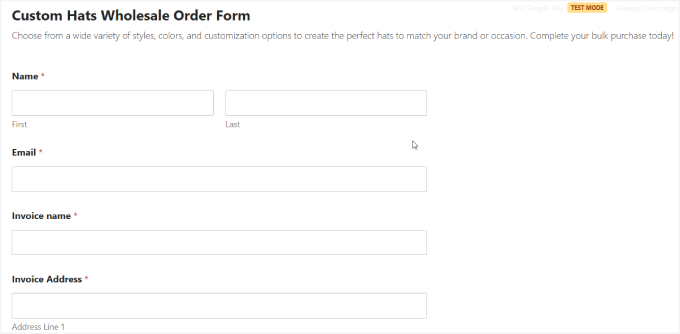
方法3:WP Simple Payで卸売り注文フォームを作成する方法
StripeやPayPalのような標準的なオプション以上のものを受け入れるプラグインを探している場合は、卸売注文フォームを作成するために専用の支払いプラグインアプリを検討することをお勧めします。
WP Simple PayはWordPressに最適なStripe決済プラグインです。
あなたのサイトから直接、1回限りの支払いや定期的な支払いを素早く集めることができます。詳しくはWP Simple Payのレビューをご覧ください!
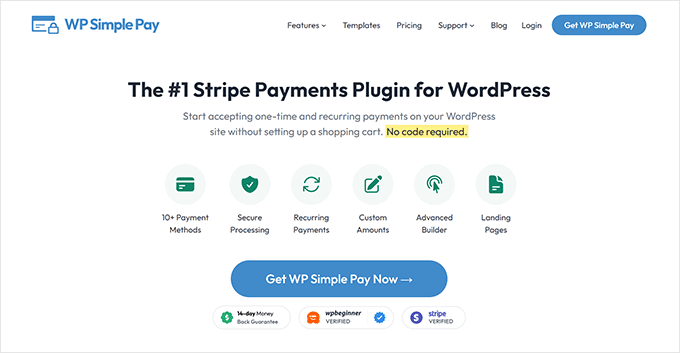
Stripe決済プラグインとして宣伝されていますが、それ以上のものです。
ほとんどの主要クレジットカード、Google Pay、Apple Pay、Afterpay、Alipay、Klarner、ACH Direct Debitなど、10種類以上の支払い方法に対応しています。
卸売りバイヤーの多くはACH口座引き落としで支払うので、これは特に重要だ。しかし、KlarnaやAfterpayのような “Buy Now Pay Later“オプションを希望するバイヤーもいる。
ステップ1:WP Simple Payのインストール
再販業者がインストーラで支払えるようにすることで、御社の卸売製品をより多くの企業が利用できるようになります。
開始するには、WP Simple Pay プラグインをダウンロードする必要があります。ヘルプが必要な場合は、WordPressプラグインのインストール方法のガイドをご覧ください。
📝注意: WP Simple Payには無料版もあり、Stripe決済のみ可能です。しかし、他の支払い方法を使用したい場合やプレミアム機能を利用したい場合は、有料版をお勧めします。
ステップ2: Stripeをサイトに接続します。
有効化すると、セットアップウィザードが表示されます。Stripeアカウントを設定し、サイトに接続します。
Let’s Get Started」ボタンを押すだけです。
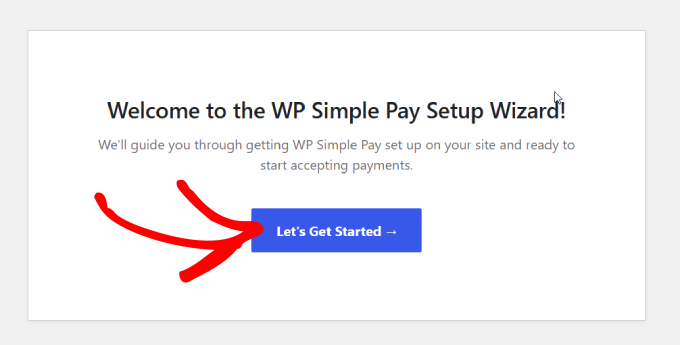
次に、’Connect with Stripe’ボタンをクリックします。
これにより、卸売注文フォームからのオンライン決済が可能になります。

次に、Stripeアカウントに使用するメールアドレスを入力し、「続ける」をクリックします。
Stripeアカウントをお持ちでない方も簡単に作成できます。
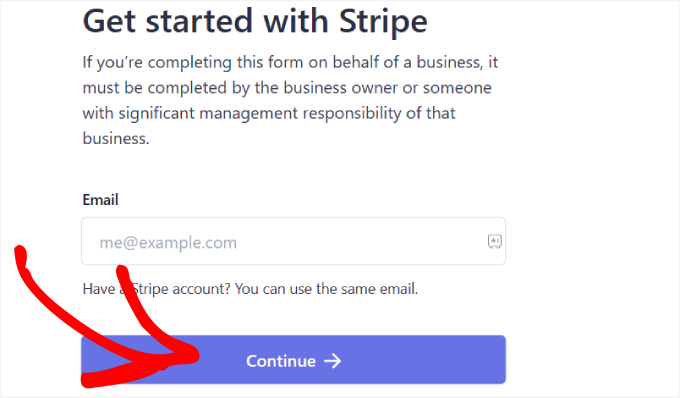
このプロセスが完了すると、「セットアップ完了」という成功ページに送られます。
その後、注文フォームを作成する必要があります。支払いフォームの作成」ボタンをクリックしてください。
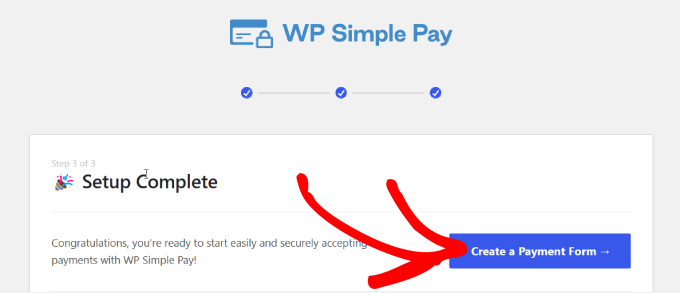
ステップ3:卸売り注文フォームのカスタマイズ
サイトとStripeの接続が完了したら、注文フォームの作成を始めましょう。
このチュートリアルでは、’Variable Product Form’ テンプレートを見つけて選択します。このテンプレートには商品を販売するために必要なフォーム要素がすべて含まれています。
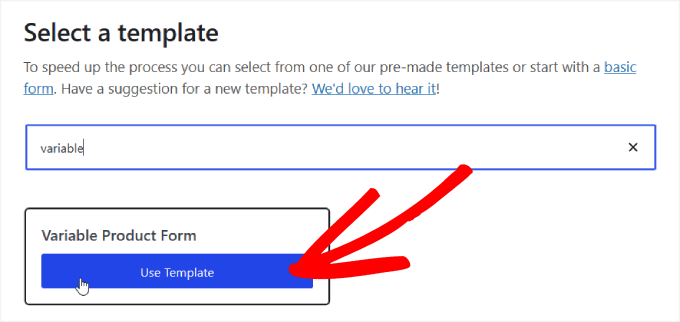
テンプレートを選択した後、タイトルと説明を追加できる支払いフォームページが表示されます。
その下に、詐欺や偽の注文から守るためにCAPTCHAやメール認証を追加することもできます。
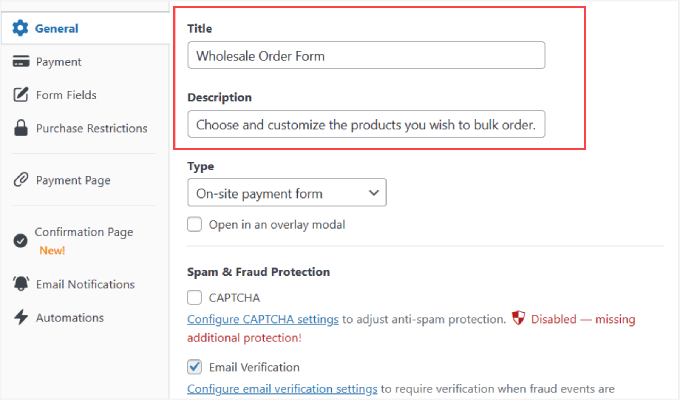
カスタマイザーの送信先を選択したら、左側のパネルから「支払い」オプションをクリックします。
ここから、通貨と金額を変更し、期限内の支払いと定期支払いのどちらかを選ぶこともできる。
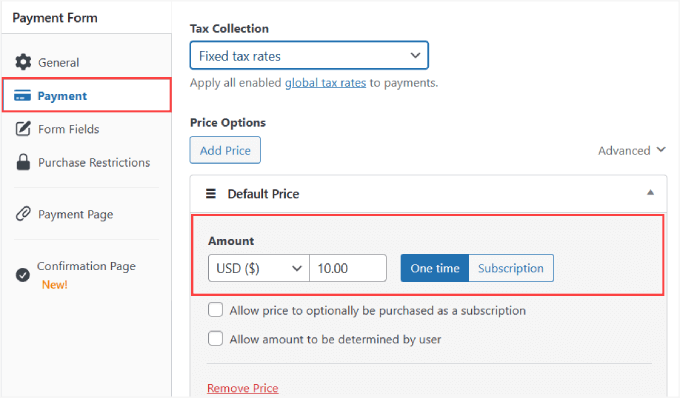
次に、「支払い方法」までスクロールダウンし、受け入れ可能な支払いオプションにすべてチェックを入れます。
より多くの支払い方法に対応することで、より多くの人々にアピールすることができる。
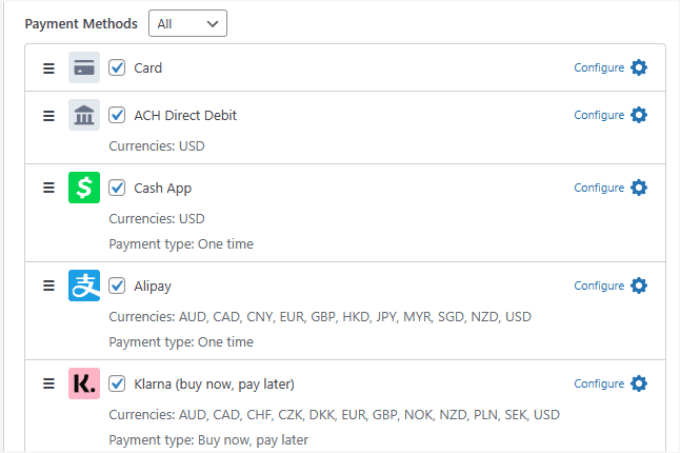
フォームフィールド」タブでは、フォームフィールドの追加、削除、カスタマイズができます。
私たちが選択した「可変商品フォーム」テンプレートには、注文フォームに必要な多くの重要なフォームフィールドがあります。これには次のようなフィールドが含まれます:
- 数量
- サイズ
- カラー
- 金額
- 氏名
- メールアドレス
- 電話番号
- 住所
- 支払い方法
- 購入手続きボタン
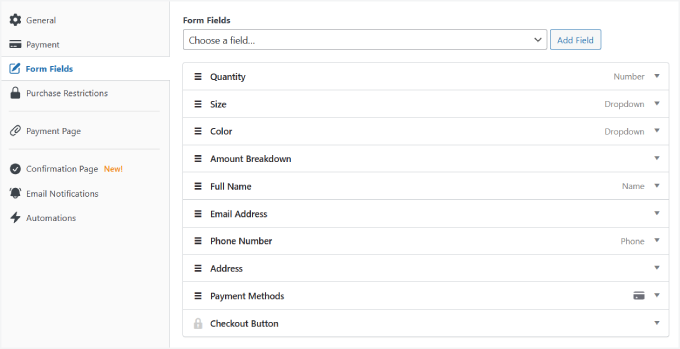
納得がいくまでドロップダウンエリアをクリックし、各フィールドをカスタマイズしてください。
数量」フィールドでは、カスタマイザーが購入できる最大数量と最小数量を指定できます。
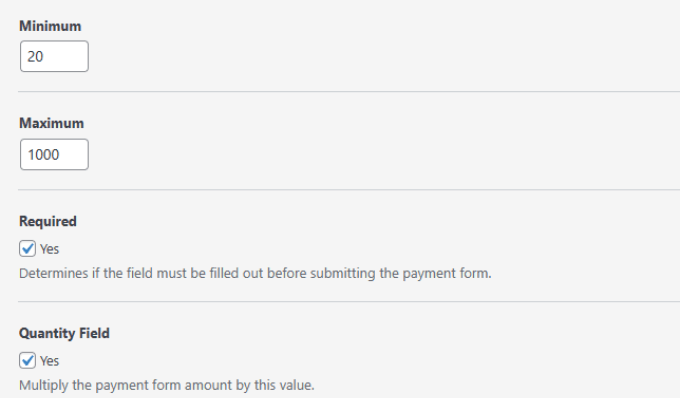
サイズ」フィールドでは、ご希望の異なるバリエーションやオプションをすべて決めることができます。コンマで区切ってください。
カラー」フィールドも同様だ。
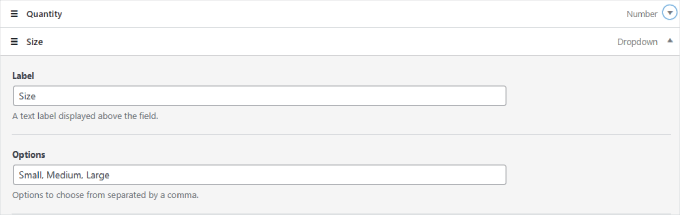
販売する商品の種類に応じて、「ラベル」名を好きな設定に変更できることを覚えておいてください。
フォームのカスタマイザーが終わったら、ページの右側にある「公開する」を忘れずに押してください。
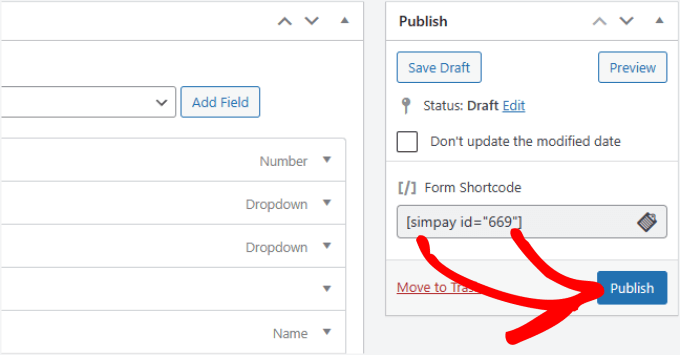
ステップ 4: 決済フォームをページに追加する
卸売り注文フォームの準備が整いましたので、いよいよサイトに埋め込みます。
フォームを埋め込むには、フォームを公開したい投稿またはページに移動するだけです。そしてページエディターの左上にある’+’アイコンをクリックします。
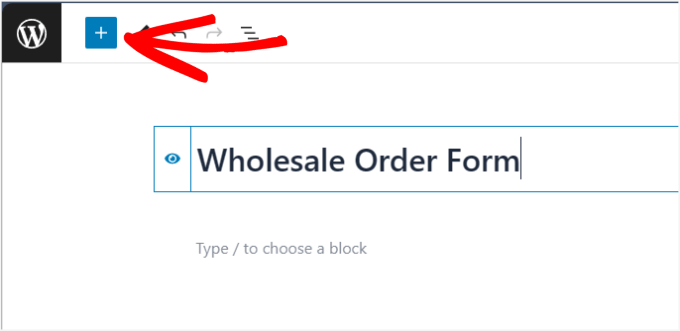
ここから「WP Simple Pay」ブロックを見つけて選択し、ページに追加します。
エディターにはこのように表示されるはずだ:
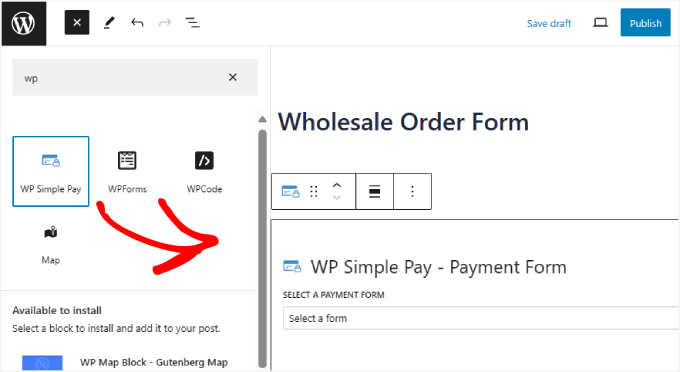
ドロップダウンメニューで、作成した卸売り注文フォームを選択します。そして、「公開する」または「更新する」ボタンをクリックしてください。
それがすべてだ!
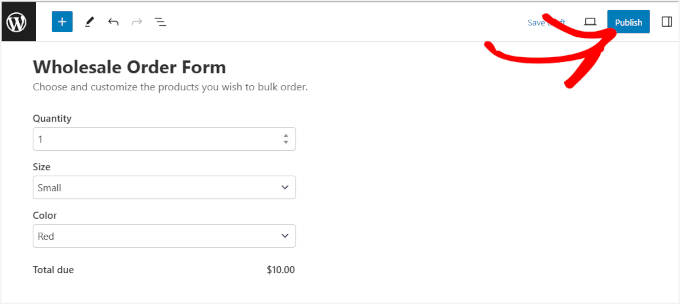
ボーナス・ヒント:WooCommerceで卸売価格を追加する方法
これで、卸売注文書をうまく作成する方法はおわかりいただけたと思います!とはいえ、ディストリビューターがフォームに記入せずに一括購入できる設定にしたい場合もあるでしょう。
例えば、注文フォームは、ブランド名を追加したり、独自の必須条件を指定したいバイヤーに使用することができ、大量購入はWooCommerceストアから直接購入することができます。
その場合、Wholesale Suiteプラグインを使用することになります。
それでは、WooCommerce ” すべての商品 にアクセスしてみましょう。好きな商品を編集することができます。商品データ」セクションで、「通常価格」を設定するだけです。
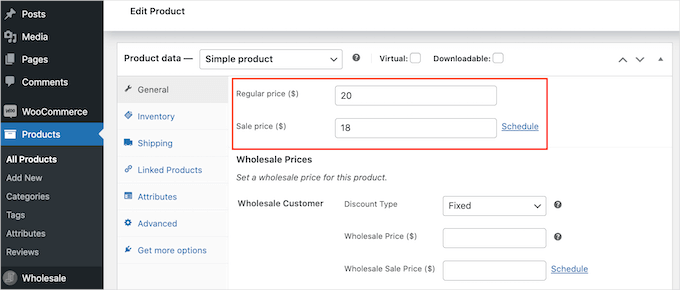
次に、「卸売価格」セクションまでスクロールダウンし、「割引タイプ」のドロップダウンを開きます。
その後、「割引の種類」、「割引率(%)」、「卸売価格($)」を選択します。
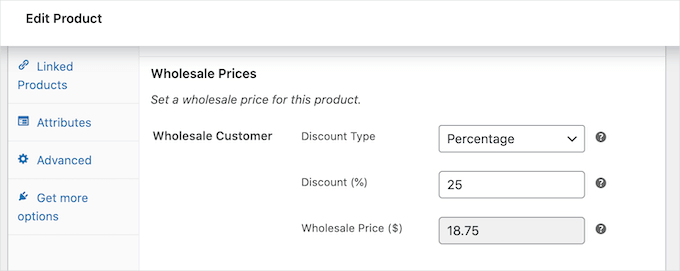
同じページでは、卸売価格を適用するために必要な最小数量も設定できます。
詳細については、WooCommerceで卸売価格を追加する方法についての詳細なチュートリアルを参照してください。
この投稿が卸売り注文フォームの作成方法を学ぶのにお役に立てば幸いです。 あなたのストアに最適なWooCommerceプラグインの投稿日: をお読みいただくか、最適なWooCommerceドロップシッピングプラグインをご覧ください。
If you liked this article, then please subscribe to our YouTube Channel for WordPress video tutorials. You can also find us on Twitter and Facebook.





Jiří Vaněk
Thank you for adding knowledge from the point of view of e-commerce and wordpress. This is a topic that I am interested in and would like to really improve in the coming year. These articles are really a great source of information.
WPBeginner Support
Glad our guide was helpful
Admin
Amanda
we export products, and wholesalers have to order full box quantities. Diffrrent products, different box quantitir. Can any of the order forms restrict the order quantity to be a full box?
Also different countries, different prices, how to let each country have their specific prices?
WPBeginner Support
You should be able to set the quantity in the settings for the products, for the changing price it would depend on the specifics you are wanting to achieve we would recommend reaching out to the plugin’s support and they can help let you know what would be possible.
Admin
Moinuddin Waheed
This article is very helpful for all those who want to have whole seller e commerce website where small businesses can make bulk purchase and order large number of products in a single go.
is it possible to have a normal e commerce website where customers come and purchase products and have a wholesale order form for businesses as well?
without having a separate store for them?
WPBeginner Support
If you wanted to you certainly could.
Admin
Konrad
Integrating a wholesale order form is indeed a strategic approach for catering to B2B clients. It’s worth mentioning that ensuring your form is mobile-responsive is vital, as many buyers may place orders on-the-go.
WPBeginner Support
If your users visit on mobile it is definitely something to keep in mind.
Admin